用Colel Draw排版圖片簡便、快捷、精確、打印清晰(圖)
【明慧網2004年9月27日】我原來試著使用Word、Excel排版圖片,由於原始圖片大小不一,調整起來很不方便,花了很長時間也沒掌握好。後來看了明慧網上的有關介紹後,我用了一下Colel Draw軟件,半個小時就基本上掌握了,後來仔細的試了一下,發現Colel Draw軟件在排版圖片方面,與Word、Excel相比,優勢非常明顯,可以精確控制圖片大小、位置(也可以插入文本),轉換成PDF格式也非常方便,打印出來的圖象的清晰度明顯高於Word、Excel格式。
使用介紹:
1、下載軟件:我使用的是Corel Draw 10.0 中文迷你版(免費版),功能已經足夠了。
2、雙擊安裝:
3、打開軟件。設置頁面大小:
默認為A4紙,可以鼠標左鍵單擊A4右側小三角(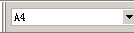 ),在下拉菜單中選擇其它紙張類型,也可以自定義
),在下拉菜單中選擇其它紙張類型,也可以自定義 ,數字改變後,鼠標左鍵單擊下方空白處,使自定義生效)。
,數字改變後,鼠標左鍵單擊下方空白處,使自定義生效)。
4、導入圖片:
單擊 ,在下拉菜單中選擇
,在下拉菜單中選擇 ,選中所要編輯的圖片。鼠標左鍵單擊空白頁面,導入圖片。
,選中所要編輯的圖片。鼠標左鍵單擊空白頁面,導入圖片。
5、選中圖片,初步調整圖片大小 (默認為鎖定比例,改變長寬中的一項,另一項會隨著改變)、方向
(默認為鎖定比例,改變長寬中的一項,另一項會隨著改變)、方向 、位置
、位置 (可結合鼠標粗調)
(可結合鼠標粗調)
6、圖片複製與粘貼( ):
):
圖片複製與粘貼後,由於重疊在一起,可能會誤以為操作無效,這時按住鼠標左鍵拖動圖片,把圖片分開。
7、從新定位、調整大小( ):
):
計算好每張圖片的位置與大小,輸入數字,精確的調整大小與定位。
8、轉換為PDF格式
單擊(文件),在下拉菜單中選擇
9、完成。
(c) 1999-2025 明慧網版權所有














